Convertir IA a PSD: una guía completa para diseñadores
Conversión de archivos de Adobe Illustrator a Photoshop: Una guía completa
Tanto si eres diseñador gráfico como si simplemente quieres colaborar con otros que prefieren Adobe Photoshop, saber cómo convertir archivos de Adobe Illustrator (AI) a formato Photoshop (PSD) es una habilidad muy valiosa. Este proceso no consiste sólo en transferir archivos, sino en tender un puente entre los mundos vectorial y rasterizado para lograr los mejores resultados posibles en tus proyectos. Analicemos los aspectos esenciales de la conversión de AI a PSD y mantengamos sus diseños nítidos, editables y listos para cualquier medio.
¿Por qué convertir AI a PSD?
Hay innumerables razones por las que puede necesitar convertir un archivo AI a PSD. Puede que estés trabajando con un equipo que prefiere Photoshop, o que necesites aplicar efectos específicos de Photoshop que no están disponibles en Illustrator. Tal vez estés preparando activos para aplicaciones web o móviles, donde los gráficos rasterizados suelen funcionar mejor. Sea cual sea el motivo, entender esta conversión es clave para mantener la integridad del diseño en todas las plataformas.
La diferencia entre AI y PSD
Para empezar, vamos a desglosar las diferencias entre AI y PSD. Adobe Illustrator (AI) es una herramienta basada en vectores, lo que significa que sus gráficos se componen de ecuaciones matemáticas que definen formas, líneas y curvas. Esto hace que AI sea ideal para logotipos, iconos y diseños que necesitan escalarse sin perder calidad. Por otro lado, Adobe Photoshop (PSD) se basa en la trama y en los píxeles para crear imágenes. Aunque Photoshop destaca en la edición fotográfica y la manipulación detallada de píxeles, el escalado de imágenes rasterizadas puede provocar pixelación.
Mejores prácticas para convertir AI a PSD
Al convertir archivos AI a PSD, es importante seguir las mejores prácticas para garantizar que el diseño permanezca intacto y funcional. Estos son algunos pasos clave:
- Ajustes de sangrado: Comprueba siempre los ajustes de sangrado en Illustrator antes de exportar. El sangrado garantiza que no aparezcan bordes blancos no deseados al cortar impresiones físicas como tarjetas de visita.
- Modo de color: Elige el modo de color correcto (CMYK para impresión, RGB para web) para que los colores sean uniformes.
- Resolución: Procura que los diseños estén listos para imprimir a 300 ppp. Las resoluciones más bajas pueden verse bien en la pantalla, pero no se sostendrán en la impresión.
- Organización de capas: Mantén las capas limpias y organizadas. Nómbralas claramente para poder navegar fácilmente por el archivo PSD más adelante.
- Conversión de texto: Convierte el texto en contornos para evitar problemas de desajuste de fuentes en Photoshop.
- Objetos inteligentes: Utiliza objetos inteligentes para que los elementos vectoriales conserven su capacidad de edición tras la conversión.
Proceso de conversión paso a paso
¿Listo para la conversión? Sigue estos pasos para pasar de AI a PSD sin problemas:
- Abre tu archivo AI: Comienza abriendo tu archivo Illustrator. Asegúrate de que utilizas la última versión de Illustrator para evitar problemas de compatibilidad.
- Prepara tu diseño: Limpia las capas, comprueba las resoluciones y perfila el texto para asegurarte de que todo está listo para la exportación.
- Exporta a PSD: Ve a Archivo > Exportar > Exportar como y selecciona Photoshop (PSD) como tipo de archivo. Elige dónde guardarlo y asegúrate de activar la opción "Usar mesas de trabajo" si procede.
- Configura las opciones de exportación: En la ventana de Opciones de Exportación de Photoshop, modifica ajustes como el modelo de color, la resolución y la conservación de capas para adaptarlos a tus necesidades.
- Compruébalo en Photoshop: Una vez exportado, abra el archivo PSD en Photoshop. Inspeccione las capas y haga zoom para confirmar que no hay pérdida de calidad.
Ventajas y desventajas de convertir AI a PSD
Como cualquier otro proceso, convertir AI a PSD tiene sus ventajas y sus inconvenientes:
- Pros:
- Colaboración más sencilla con usuarios de Photoshop.
- Acceso a las amplias herramientas de edición de Photoshop.
- Preparación más sencilla para proyectos web/móvil.
- Cumple ciertos requisitos del flujo de trabajo de impresión.
- Desventajas:
- Los gráficos vectoriales se convierten en rasterizados, lo que reduce la escalabilidad.
- Los archivos PSD suelen ser más grandes que los AI.
- La gestión de capas en Photoshop puede ser más compleja.
- Algunas funciones de AI pueden no traducirse perfectamente.
Preguntas más frecuentes
¿Aún tiene preguntas? Aquí tienes unas preguntas frecuentes que te ayudarán a aclarar tus dudas:
- P: ¿Qué resolución debo utilizar para imprimir?
R: Utiliza 300 ppp para garantizar una calidad de impresión nítida.
- P: ¿Cómo mantengo intactas las capas?
R: En las opciones de exportación de Photoshop, marca "Escribir capas" y "Máxima capacidad de edición".
- P: ¿Qué modelo de color es mejor para la web?
R: Utiliza RGB para gráficos web.
- P: ¿Por qué cambian mis fuentes en Photoshop?
R: Convierte el texto en contornos en Illustrator antes de exportarlo.
- P: ¿Cómo evito el pixelado al escalar?
R: Asegúrate de que las imágenes rasterizadas son de alta resolución antes de exportarlas.
Métodos alternativos
Aunque la conversión directa a través de Illustrator y Photoshop es el método más fiable, existen alternativas como los conversores en línea o software de terceros como CorelDRAW o Affinity Designer. Sin embargo, estas herramientas no siempre conservan el mismo nivel de detalle o estructura de capas.
Con esta guía a tus espaldas, estarás bien equipado para convertir archivos AI a PSD sin problemas. Tanto si estás retocando un logotipo para su uso en la web como si estás preparando una plantilla de tarjeta de visita para imprimir, el enfoque correcto garantiza que tus diseños se mantengan nítidos y profesionales.
 Artículo relacionado
Artículo relacionado
 Craig Federighi, de Apple, admite que Siri, impulsada por IA, tenía graves fallos en sus primeras fases
Ejecutivos de Apple explican el retraso en la actualización de SiriDurante la WWDC 2024, Apple prometió en un principio importantes mejoras de Siri, como el conocimiento personalizado del contexto y
Craig Federighi, de Apple, admite que Siri, impulsada por IA, tenía graves fallos en sus primeras fases
Ejecutivos de Apple explican el retraso en la actualización de SiriDurante la WWDC 2024, Apple prometió en un principio importantes mejoras de Siri, como el conocimiento personalizado del contexto y
 Dominar las Técnicas de Inpainting AI: Guía intermedia para una edición de imágenes impecable
Descubra las capacidades transformadoras de la tecnología AI inpainting de Midjourney, una función revolucionaria que permite a los creadores refinar y perfeccionar las ilustraciones generadas por AI
Dominar las Técnicas de Inpainting AI: Guía intermedia para una edición de imágenes impecable
Descubra las capacidades transformadoras de la tecnología AI inpainting de Midjourney, una función revolucionaria que permite a los creadores refinar y perfeccionar las ilustraciones generadas por AI
 Manus estrena su herramienta de IA "Wide Research" con más de 100 agentes para el raspado web
Manus, empresa china innovadora en IA, que ya había llamado la atención por su pionera plataforma de orquestación multiagente dirigida tanto a consumidores como a usuarios profesionales, ha desvelado
comentario (2)
0/200
Manus estrena su herramienta de IA "Wide Research" con más de 100 agentes para el raspado web
Manus, empresa china innovadora en IA, que ya había llamado la atención por su pionera plataforma de orquestación multiagente dirigida tanto a consumidores como a usuarios profesionales, ha desvelado
comentario (2)
0/200
![PaulHill]() PaulHill
PaulHill
 15 de agosto de 2025 11:01:00 GMT+02:00
15 de agosto de 2025 11:01:00 GMT+02:00
Super useful guide! I always struggled with AI to PSD conversion, and this breakdown makes it so much easier. 🙌 Definitely sharing this with my design team!


 0
0
![RalphThomas]() RalphThomas
RalphThomas
 2 de agosto de 2025 17:07:14 GMT+02:00
2 de agosto de 2025 17:07:14 GMT+02:00
This guide is a lifesaver for designers! Converting AI to PSD always felt like wrestling with software, but this breakdown makes it super clear. Loving the step-by-step vibe! 😎


 0
0
Conversión de archivos de Adobe Illustrator a Photoshop: Una guía completa
Tanto si eres diseñador gráfico como si simplemente quieres colaborar con otros que prefieren Adobe Photoshop, saber cómo convertir archivos de Adobe Illustrator (AI) a formato Photoshop (PSD) es una habilidad muy valiosa. Este proceso no consiste sólo en transferir archivos, sino en tender un puente entre los mundos vectorial y rasterizado para lograr los mejores resultados posibles en tus proyectos. Analicemos los aspectos esenciales de la conversión de AI a PSD y mantengamos sus diseños nítidos, editables y listos para cualquier medio.
¿Por qué convertir AI a PSD?
Hay innumerables razones por las que puede necesitar convertir un archivo AI a PSD. Puede que estés trabajando con un equipo que prefiere Photoshop, o que necesites aplicar efectos específicos de Photoshop que no están disponibles en Illustrator. Tal vez estés preparando activos para aplicaciones web o móviles, donde los gráficos rasterizados suelen funcionar mejor. Sea cual sea el motivo, entender esta conversión es clave para mantener la integridad del diseño en todas las plataformas.
La diferencia entre AI y PSD
Para empezar, vamos a desglosar las diferencias entre AI y PSD. Adobe Illustrator (AI) es una herramienta basada en vectores, lo que significa que sus gráficos se componen de ecuaciones matemáticas que definen formas, líneas y curvas. Esto hace que AI sea ideal para logotipos, iconos y diseños que necesitan escalarse sin perder calidad. Por otro lado, Adobe Photoshop (PSD) se basa en la trama y en los píxeles para crear imágenes. Aunque Photoshop destaca en la edición fotográfica y la manipulación detallada de píxeles, el escalado de imágenes rasterizadas puede provocar pixelación.
Mejores prácticas para convertir AI a PSD
Al convertir archivos AI a PSD, es importante seguir las mejores prácticas para garantizar que el diseño permanezca intacto y funcional. Estos son algunos pasos clave:
- Ajustes de sangrado: Comprueba siempre los ajustes de sangrado en Illustrator antes de exportar. El sangrado garantiza que no aparezcan bordes blancos no deseados al cortar impresiones físicas como tarjetas de visita.
- Modo de color: Elige el modo de color correcto (CMYK para impresión, RGB para web) para que los colores sean uniformes.
- Resolución: Procura que los diseños estén listos para imprimir a 300 ppp. Las resoluciones más bajas pueden verse bien en la pantalla, pero no se sostendrán en la impresión.
- Organización de capas: Mantén las capas limpias y organizadas. Nómbralas claramente para poder navegar fácilmente por el archivo PSD más adelante.
- Conversión de texto: Convierte el texto en contornos para evitar problemas de desajuste de fuentes en Photoshop.
- Objetos inteligentes: Utiliza objetos inteligentes para que los elementos vectoriales conserven su capacidad de edición tras la conversión.
Proceso de conversión paso a paso
¿Listo para la conversión? Sigue estos pasos para pasar de AI a PSD sin problemas:
- Abre tu archivo AI: Comienza abriendo tu archivo Illustrator. Asegúrate de que utilizas la última versión de Illustrator para evitar problemas de compatibilidad.
- Prepara tu diseño: Limpia las capas, comprueba las resoluciones y perfila el texto para asegurarte de que todo está listo para la exportación.
- Exporta a PSD: Ve a Archivo > Exportar > Exportar como y selecciona Photoshop (PSD) como tipo de archivo. Elige dónde guardarlo y asegúrate de activar la opción "Usar mesas de trabajo" si procede.
- Configura las opciones de exportación: En la ventana de Opciones de Exportación de Photoshop, modifica ajustes como el modelo de color, la resolución y la conservación de capas para adaptarlos a tus necesidades.
- Compruébalo en Photoshop: Una vez exportado, abra el archivo PSD en Photoshop. Inspeccione las capas y haga zoom para confirmar que no hay pérdida de calidad.
Ventajas y desventajas de convertir AI a PSD
Como cualquier otro proceso, convertir AI a PSD tiene sus ventajas y sus inconvenientes:
- Pros:
- Colaboración más sencilla con usuarios de Photoshop.
- Acceso a las amplias herramientas de edición de Photoshop.
- Preparación más sencilla para proyectos web/móvil.
- Cumple ciertos requisitos del flujo de trabajo de impresión.
- Desventajas:
- Los gráficos vectoriales se convierten en rasterizados, lo que reduce la escalabilidad.
- Los archivos PSD suelen ser más grandes que los AI.
- La gestión de capas en Photoshop puede ser más compleja.
- Algunas funciones de AI pueden no traducirse perfectamente.
Preguntas más frecuentes
¿Aún tiene preguntas? Aquí tienes unas preguntas frecuentes que te ayudarán a aclarar tus dudas:
- P: ¿Qué resolución debo utilizar para imprimir? R: Utiliza 300 ppp para garantizar una calidad de impresión nítida.
- P: ¿Cómo mantengo intactas las capas? R: En las opciones de exportación de Photoshop, marca "Escribir capas" y "Máxima capacidad de edición".
- P: ¿Qué modelo de color es mejor para la web? R: Utiliza RGB para gráficos web.
- P: ¿Por qué cambian mis fuentes en Photoshop? R: Convierte el texto en contornos en Illustrator antes de exportarlo.
- P: ¿Cómo evito el pixelado al escalar? R: Asegúrate de que las imágenes rasterizadas son de alta resolución antes de exportarlas.
Métodos alternativos
Aunque la conversión directa a través de Illustrator y Photoshop es el método más fiable, existen alternativas como los conversores en línea o software de terceros como CorelDRAW o Affinity Designer. Sin embargo, estas herramientas no siempre conservan el mismo nivel de detalle o estructura de capas.
Con esta guía a tus espaldas, estarás bien equipado para convertir archivos AI a PSD sin problemas. Tanto si estás retocando un logotipo para su uso en la web como si estás preparando una plantilla de tarjeta de visita para imprimir, el enfoque correcto garantiza que tus diseños se mantengan nítidos y profesionales.

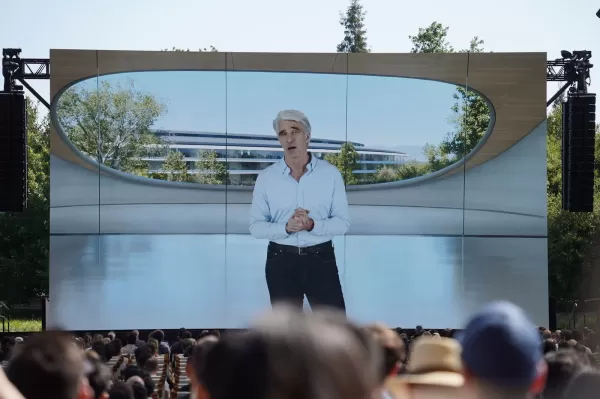 Craig Federighi, de Apple, admite que Siri, impulsada por IA, tenía graves fallos en sus primeras fases
Ejecutivos de Apple explican el retraso en la actualización de SiriDurante la WWDC 2024, Apple prometió en un principio importantes mejoras de Siri, como el conocimiento personalizado del contexto y
Craig Federighi, de Apple, admite que Siri, impulsada por IA, tenía graves fallos en sus primeras fases
Ejecutivos de Apple explican el retraso en la actualización de SiriDurante la WWDC 2024, Apple prometió en un principio importantes mejoras de Siri, como el conocimiento personalizado del contexto y
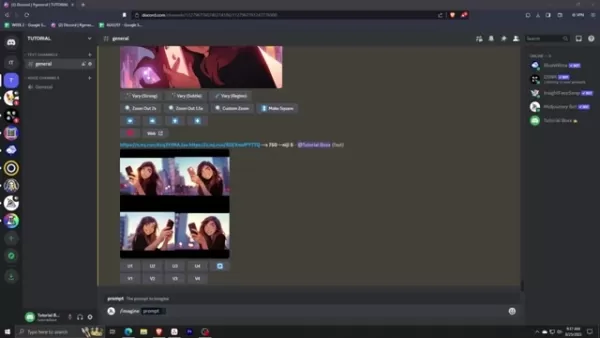 Dominar las Técnicas de Inpainting AI: Guía intermedia para una edición de imágenes impecable
Descubra las capacidades transformadoras de la tecnología AI inpainting de Midjourney, una función revolucionaria que permite a los creadores refinar y perfeccionar las ilustraciones generadas por AI
Dominar las Técnicas de Inpainting AI: Guía intermedia para una edición de imágenes impecable
Descubra las capacidades transformadoras de la tecnología AI inpainting de Midjourney, una función revolucionaria que permite a los creadores refinar y perfeccionar las ilustraciones generadas por AI
 Manus estrena su herramienta de IA "Wide Research" con más de 100 agentes para el raspado web
Manus, empresa china innovadora en IA, que ya había llamado la atención por su pionera plataforma de orquestación multiagente dirigida tanto a consumidores como a usuarios profesionales, ha desvelado
Manus estrena su herramienta de IA "Wide Research" con más de 100 agentes para el raspado web
Manus, empresa china innovadora en IA, que ya había llamado la atención por su pionera plataforma de orquestación multiagente dirigida tanto a consumidores como a usuarios profesionales, ha desvelado
 15 de agosto de 2025 11:01:00 GMT+02:00
15 de agosto de 2025 11:01:00 GMT+02:00
Super useful guide! I always struggled with AI to PSD conversion, and this breakdown makes it so much easier. 🙌 Definitely sharing this with my design team!


 0
0
 2 de agosto de 2025 17:07:14 GMT+02:00
2 de agosto de 2025 17:07:14 GMT+02:00
This guide is a lifesaver for designers! Converting AI to PSD always felt like wrestling with software, but this breakdown makes it super clear. Loving the step-by-step vibe! 😎


 0
0





























